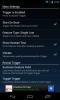Hands-On With Readmill eBook Reader pentru Android [Recenzie]
Smartphone-urile și tabletele sunt dispozitive versatile, cu nenumărate scopuri, iar cu aplicația potrivită, un dispozitiv cu o dimensiune decentă a ecranului poate servi cu ușurință ca un mare cititor de cărți electronice. Deși există multe aplicații Android disponibile în acest scop, Aldiko este de departe preferatul celor mai mulți (inclusiv noi) și chiar vă permite să sincronizați cărțile, precum și să citiți poziția pe dispozitivele cu Aldiko Sync. Deși asta nu înseamnă că nu există loc pe piață pentru alte alternative - până la urmă, citirea este o experiență personală și cu cât sunt mai multe opțiuni, cu atât mai bine. Readmill este una dintre astfel de opțiuni, care - după ce a obținut o cantitate semnificativă de popularitate pe iOS - și-a făcut recent drum spre platforma de smartphone și tablete Google. Optimizată pentru a funcționa bine atât pe telefoane, cât și pe tablete, aplicația vă permite să importați ușor cărțile electronice în ea și să le citiți din timp. De asemenea, este susținut de un serviciu web care vă păstrează toate cărțile, precum și poziția dvs. de citire ultima sincronizat pe toate dispozitivele dvs. cu aplicația instalată și chiar pe orice dispozitiv cu un browser web modern prin intermediul acesteia site-ul web. În ceea ce urmează, vom analiza în detaliu această aplicație și toate funcțiile sale pe Android.

Deoarece Readmill este un serviciu web care se sincronizează pe dispozitive, va trebui să vă înscrieți pentru a-l utiliza. Procesul de înscriere este foarte rapid și ușor, datorită integrării Facebook, dar puteți utiliza adresa de e-mail pentru acest scop. Odată conectat, veți ateriza în vizualizarea goală Toate cărțile.


După cum puteți vedea, aplicația vă oferă să importați cărți de pe dispozitiv sau să explorați mai multe modalități de a le adăuga. Deși nu veți găsi nicio integrare în librărie pentru achiziționarea de cărți, Readmill vă conectează cu un colecție de cărți gratuite din domeniul public pe care le puteți parcurge și descărca din dreapta în aplicație Feedbooks. Există nenumărate clasice disponibile acolo și trebuie doar să apăsați butonul „Adăugați” de lângă un titlu pentru a-l importa în biblioteca dvs. și a începe să îl citiți. În sfârșit, puteți adăuga cărți, încărcându-le pe site-ul web al serviciului și sincronizând aplicația Android cu ea prin opțiunea de meniu (mai multe pe ea mai jos). Dacă ați folosit aplicația pe iOS și ați sincronizat cărți cu ea, sincronizarea le va aduce și pe dispozitivul dvs. Android.


Dacă aveți cărți electronice fără DRM în format ePub pe dispozitiv, atingeți „Importați cărți de pe dispozitiv” le va enumera automat pe toate, permițându-le să le alegi pe cele de importat folosind cecul cutii. Atingeți Import când este gata și vor deveni toate disponibile în aplicație.



Readmill are o interfață de citire pe ecran complet minimă, cu un accent deosebit pe redarea de fonturi și nici o interfață de utilizator care să vă intre în calea dvs. Când începeți să citiți o carte, puteți alege dacă doriți să o citiți în mod public (implicit) sau privat, apăsând butonul din centru. Readmill are și o latură socială, iar progresul tău în citire publică devine vizibil pentru următorii tăi rețea, așa că asigurați-vă că setați modul privat atunci când începeți să citiți acea copie de cincizeci de umbre de gri pe care ați fost ascunde.



Atingerea oriunde în timp ce citiți apare afișarea numerelor de pagină și o bară de căutare în partea de jos, precum și unele controale utile în partea de sus. Există butonul înapoi din stânga pentru a accesa pagina principală a aplicației, în timp ce pe partea dreaptă, veți vedea butoane pentru Cuprins, setări afișare, Repere (caracteristica nu pare să fie încă disponibilă) și Citire progres.


Setările afișajului vă permit să alegeți nivelul de luminozitate al ecranului, să alegeți dintre cinci opțiuni de dimensiune și să comutați între modurile de zi și de noapte. Modul de noapte poate fi foarte util pe ecranele AMOLED chiar și în timpul zilei pentru a economisi bateria. Din păcate, nu există opțiuni pentru alegerea textului și a culorilor de fundal personalizate, a unui font diferit, a mărimii marginilor, a distanțării liniilor sau a luminozității automate. De asemenea, nu există nicio opțiune pentru a activa sau dezactiva timpul de expunere a ecranului pentru aplicație în timp ce citiți.


Butonul cel mai bun din bara de sus este pentru a vă permite să urmăriți progresul citit. Deși în testarea mea, au arătat intrările „Timpul petrecut” și „Timp rămas” gol și nu sunt sigur dacă a fost din cauza faptului că nu a petrecut mult timp citind acea carte în aplicație sau dacă funcționalitatea este rupte. În orice caz, atingând „Finalizează citirea” vă oferă să adăugați o recenzie pentru cartea dvs., pe care urmașii dvs. o vor putea vedea când vor verifica cartea. Le puteți recomanda, de asemenea, prin vedeta cărții. Atingeți din nou „Finalizează citirea” și va fi marcat ca finalizat, afișând statistici precum dvs. ora de pornire, timpul petrecut în citirea acesteia (nu mi s-a afișat pentru mine) și timpul finalizat.



Cărțile pe care le-ați terminat de citit apar în secțiunea Finalizată din ecranul principal al aplicației. Există, de asemenea, o secțiune de lectură care ar trebui să arate cărțile pe care ați început să le citiți, dar nu s-au terminat încă, dar nu a afișat nimic pentru mine în testarea mea, în ciuda mai multor încercări. De asemenea, aplicația ar trebui să afișeze bare de progres pentru cărțile pe care le citiți în funcție de cât de mult aveți citiți și, de asemenea, schimbați culoarea intrărilor lor din listă, dar asta nu s-a întâmplat în cazul meu testare.



Meniul de pe ecranul principal al aplicației vă permite să sincronizați cărțile și progresul lecturii cu serviciul web al Readmill, astfel încât totul să rămână în sincronizare pe toate dispozitivele și pe web. Sincronizarea cărților a funcționat bine și toate cărțile pe care le-am adăugat în aplicație de pe telefonul meu au apărut pe site-ul serviciului destul de rapid. De asemenea, puteți accesa setările aplicației din meniu, unde puteți vedea unele informații de bază pe profilul dvs. de utilizator, atingeți-l pentru a deschide profilul complet în browser, accesați cartea importați din nou instrumentul, vizualizați articole de asistență și blogul serviciului, luați legătura cu dezvoltatorii, aflați mai multe despre aplicație și serviciul din spatele acesteia și deconectați-vă cont.


Readmill este o aplicație foarte promițătoare, iar serviciul său web și sincronizarea încrucișată a dispozitivului îl fac cu siguranță unul dintre câinii de top din gen. Cu toate acestea, nu este lipsit de deficiențele și erorile sale, despre care am discutat deja mai sus. Un alt bug pe care l-am observat a fost că la importul de cărți electronice local, aplicația s-a închis după terminarea procesului de import, deși cărțile au fost toate importate cu succes. De asemenea, o caracteristică pe care obișnuiam să mă bazez foarte mult în Aldiko pare să lipsească - derularea paginilor de cărți folosind tastele de volum în sus și volum în jos. Cu toate acestea, este o aplicație nouă pe Android și sperăm că dezvoltatorii vor avea în vedere remedierea acestor deficiențe în viitoarele actualizări.
Aplicația funcționează atât pe smartphone-uri cât și pe tablete care rulează orice versiuni recente ale Android de la 4.0 Ice Cream Sandwich sau mai târziu și este disponibilă gratuit la Google Play Store.
Accesați site-ul web Readmill
Instalați Readmill din Play Store
Căutare
Postări Recente
Cum să renunțați la clauza de arbitraj în condițiile de utilizare ale Instagram
Termenii controversați de actualizare a serviciului Instagram au fo...
Tarifele Flo cât de bine conduceți, vă ajută să vă îmbunătățiți [Android]
Cât de încrezător sunteți în abilitățile dvs. de conducere? O condu...
Trigger este un instrument multitasking controlat pe gesturi pentru Android
Dezvoltat de membrul XDA Varience, trăgaci este o aplicație Android...


![Tarifele Flo cât de bine conduceți, vă ajută să vă îmbunătățiți [Android]](/f/0cf2f63741899e5ed625a5ea910b8f86.png?width=680&height=100)